下图文档中,中间横线上方的4个文本框“说”“学”“逗”“唱”是排列不齐的,文本框跟...
今天跟大家分享如何将Word文档中多个不同的文本框进行对齐和均匀排列。
下图文档中,中间横线上方的4个文本框“说”“学”“逗”“唱”是排列不齐的,文本框跟文本框之间的间距不相等,并且文本框上下也没有对齐。下面我们想将这4个文本框排列成横线下方的样式,让所有文本框横向均匀分布,并且顶端对齐。

下面我们一起来看一下操作步骤:
Word标尺使用实例教程详解
在编辑word的时候上方会有个word标尺,其实它隐藏着很多好用的功能,今天小编就带大家来瞧瞧,word标尺有哪些好用的功能。如何打开隐藏/隐藏word标尺点击『视图』选项卡,再点击『显示』
1.按住键盘上的Ctrl键,同时选中横线上方的4个文本框“说”“学”“逗”“唱”。
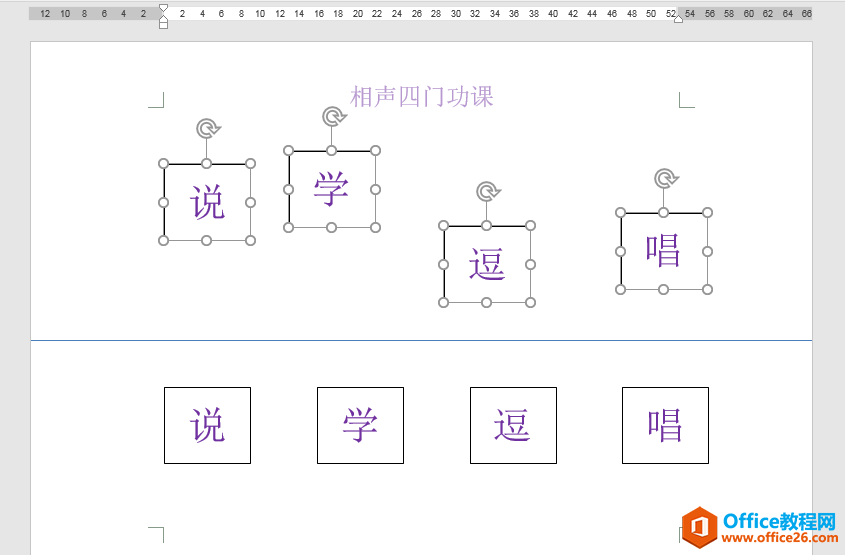
2.在“绘图工具”“格式”选项卡下面的“排列”功能组中,单击“对齐”按钮。
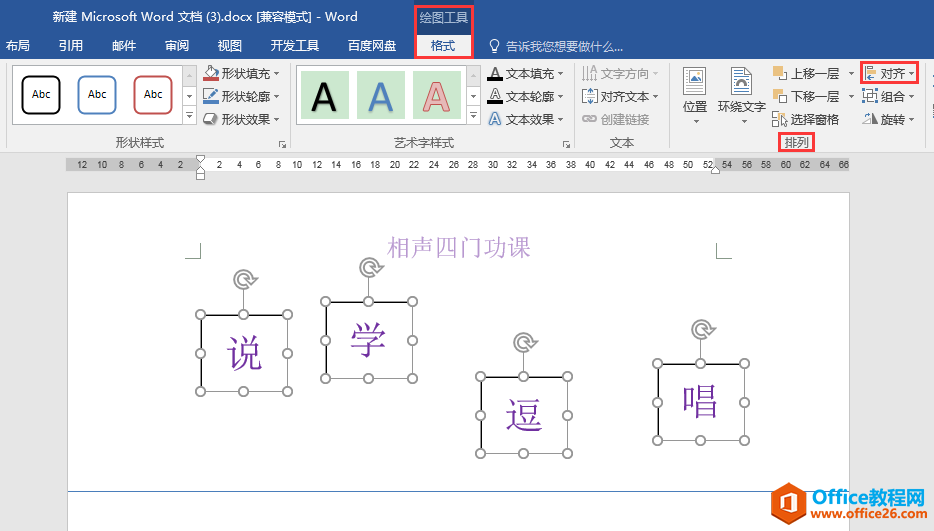
3.在下方弹出的列表中先后选择“横向分布”和“顶端对齐”选项,这样就能实现我们想要的排列效果了。
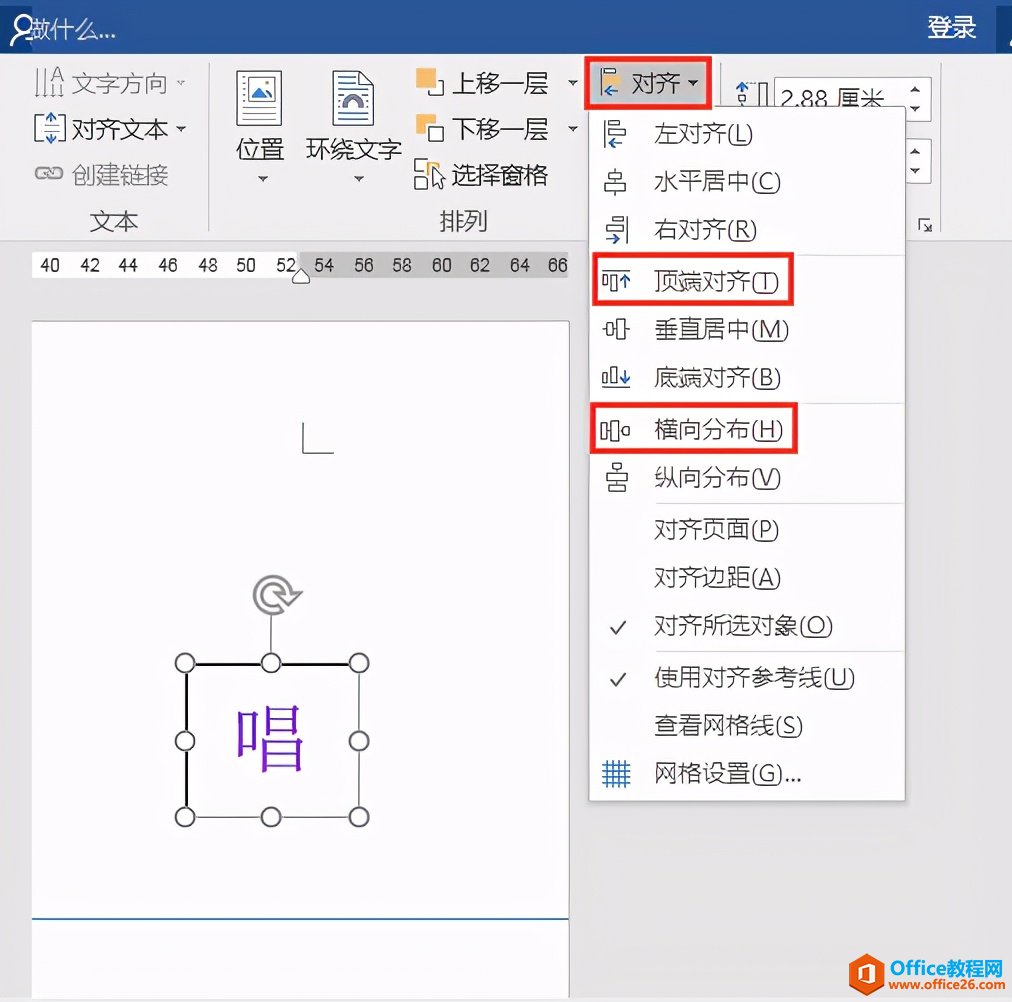
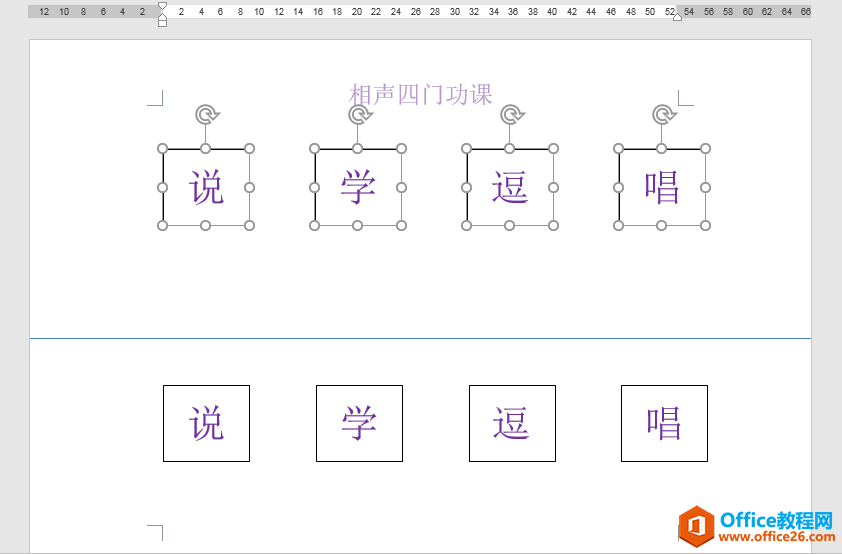
word文档中排列混乱的文本框如何进行对齐、均匀排布?的下载地址:
word中使用了自动编号,但中间某段不需要,怎样快速取消?
自动编号的优点是自动生成,自动调整。但如果中间的某个段落不需要自动编号,怎样快速取消?问:自动编号是怎样自动生成的?答:按回车键自动生成问:怎样临时取消自动编号?答:






